Màn hình máy tính Acer VG240Y UM.QV0SS.001 23.8” Full HD 75Hz Gaming
Ổ cứng: 512GB PCIe NVMe SSD (nâng cấp tối đa 1 TB HDD và 1 TB SSD PCIe Gen3 8 Gb/s up to 4 lanes, NVMe)
CPU: Intel Core i5-1235U (upto 4.40 GHz, 12MB) RAM: 8GB (4GB onboard + 4GB So-dim) DDR4 2666Hz (1 khe, Nâng cấp tối đa 20GB) Ổ cứng: 512GB PCIe NVMe SSD (nâng cấp tối đa 1 TB HDD và 1 TB SSD PCIe Gen3 8 Gb/s up to 4 lanes, NVMe) VGA: Intel Iris Xe Graphics Màn hình: 14.0 inch FHD(1920 x 1080), 60Hz Acer ComfyView™ IPS LED LCD
Model No : VG240Y | Version: VG240Y bmiix Screen Size : 23.8” Maximum Resolution : (Full HD) 1920 x 1080@75 Hz Aspect Ratio : 16:9 Response Time : 1 ms VRB Color Supported : 16.7 Million Brightness : 250 cd/m2 Backlight : LED View Angles : 178 Horizontal / 178 Vertical Panel Type : IPS (In-plane Switching) Stand : Tilt (-5 ~ 20) Ports & Connectors : VGA / 2 x HDMI-in Power : 16W (Power On) Color : Black Tearing Prevention Technology : ADM Free-Sync VESA Compatible : (Yes) 100 x 1000mm Dimensions (W x H x D): 540 mm x 323 mm x 65 mm / 540 mm x 412 mm x 240 mm (with stand) Weight (Approximate): 3.59 kg / 4.04 kg (with stand) Warranty : Acer Viet Nam / An Phat Computer
– Quick Start Mode : On / Off – Trạng thái khởi động màn hình nhan chóng.
– DDC/CI (Display Data Channel / Command Interface): On / Off – Thiết lập chế độ trên màn hình và vga card để giao tiếp với nhau.
Hot Key 1: Brightness / Gamma / Contrast / Blue Light / Over Drive / VRB / Modes. Hot Key 2: Brightness / Volume / Gamma / Contrast / Blue Light / Over Drive / VRB.
– Auto Source : On / Off – Tự động dò tìm kết nối.
– Language : Tiếng Anh và 14 ngôn ngữ khác hau – OSD Timeout (On Screen Display): Thời gian sử dụng màn hình điều khiển. Đây là thời gian mà màn hình điều khiển hiển thị trên màn hình chính theo mức (từ 10 giây đến 120 giây), mỗi lần 5 giây. – Transparency : Off / 20% / 40% / 60% / 80% – Điều chỉnh mật độ trong suốt của màn hình điều khiển. – Refresh Rate Num : On / Off – Cân bằng số lượng tỉ lệ làm tươi hình ảnh và chữ viết. – OSD Lock : On / Off – Khóa màn hình điều điều khiển.
– VRB (Visual Respond Boost): On / Off – Tính năng tăng cường thời gian phản hồi được sử dụng khi kết hợp với Over Drive và FreeSync của GPU AMD Radeon.
– FreeSync : On / Off – Công nghệ tăng cường hình hỉnh ảnh, chuyển động mượt và giảm thiểu răng cưa của GPU AMD Radeon.
– Over Drive : Normal (60Hz) / Extreme (75Hz) / Off – Chế độ tăng tường tần số được sử dụng khi kết hợp với VRB và FreeSync của GPU AMD Radeon.
– Volume : Điều chỉnh âm lương của hệ thống âm thanh theo mức (từ 0 đến 100). Nếu các bạn thiết lập âm lượng về 0 thì nó sẽ chuyển sang trạng thái Mute (không tiếng). – Mute : On / Off
– sRGB Mode : On / Off – Nếu chuyển sang chế độ này thì các bạn phải chỉnh lại tương phản và ánh sáng) và chế độ Grayscle Mode sẽ không hoạt động. – Grayscale Mode : On / Off – Nếu chuyển sang chế độ này thì màn hình của các bạn sẽ không có màu sắc nữa, nó sẽ hiển thị đơn sắc đen trắng. – 6-axis Hue : Điều chỉnh màu sắc theo chế độ tông màu Hue:
– Super Sharpness : On / Off – Nitro VG240Y sẽ tăng cường mật độ sắc nét điểm ảnh tuy nhiên nó sẽ làm vỡ thực thể và tạo răng cưa. Lúc này các bạn phải sử dụng đến chức năng FreeSync kết hợp với GPU đồ họa là AMD Radeon.
– ACM (Adaptive Contrast Managemen): On / Off – Nitro VG240Y sẽ cho phép màn hình sử dụng ít năng lượng hơn hay nhiều năng lượng hơn.
Một số thông tin khác về các cổng kết nối cũng được in chìm ở khu vực này như HDMI 1, HDMI 2, VGA IN, AUDIO IN và HEADPHONE OUT.
Bây giờ An Phát Computer sẽ tiến hành mở hộp sản phẩm màn hình máy tính chơi Game này nhé. Điều đầu tiên mà An Phát Computer muốn nói đó là chiếc màn hình máy tính Acer Nitro VG240Y này thuộc dòng sản phẩm NITRO VG0 Series. Như vậy, sau này Acer sẽ tung rất nhiều dòng sản phẩm NITRO V0 khác đa dạng hơn và cao cấp hơn.
Acer Nitro VG240Y UM.QV0SS.001
Viền Mỏng, Dáng Ngầu, Mầu Đẹp

Các bạn cần những điều gì ở một chiếc màn hình máy tính chơi Game 24 inch trong mức giá dưới 4 triệu ? Chắc chắn các bạn sẽ cần một chiếc màn hình 24 inch có tấm nền IPS, độ phân giải FHD, tần số quét 75Hz, viền mỏng, dáng ngầu, mầu đẹp cùng đầy đủ các cổng kết nối và hệ thống loa. Nếu các bạn đang thật sự muốn tìm một chiếc màn hình 24 inch với đầy đủ đặc điểm như vậy thì nó là một điều rất khó. Tuy nhiên, An Phát Computer sẽ bật mí cho các bạn rằng hãng Acer đã thực hiện được điều như vậy với chiếc màn hình máy tính 24 inch của họ. Và tên gọi của chiếc màn hình này là Acer Nitro VG240Y UM.QV0SS.001.
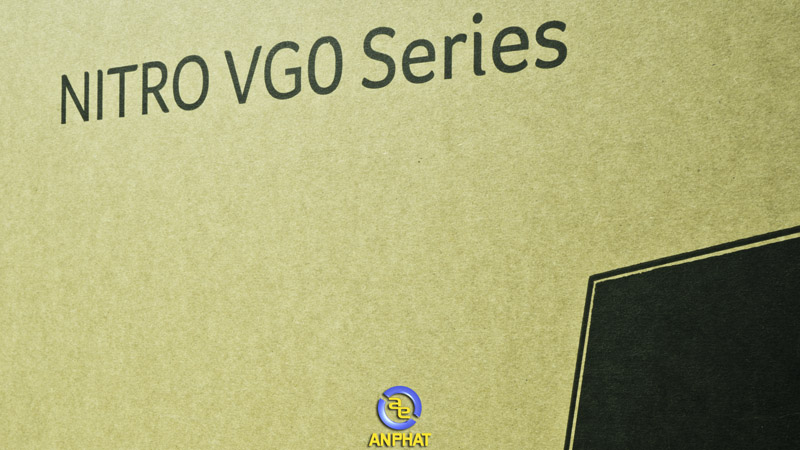
Bây giờ An Phát Computer sẽ tiến hành mở hộp sản phẩm màn hình máy tính chơi Game này nhé. Điều đầu tiên mà An Phát Computer muốn nói đó là chiếc màn hình máy tính Acer Nitro VG240Y này thuộc dòng sản phẩm NITRO VG0 Series. Như vậy, sau này Acer sẽ tung rất nhiều dòng sản phẩm NITRO V0 khác đa dạng hơn và cao cấp hơn.
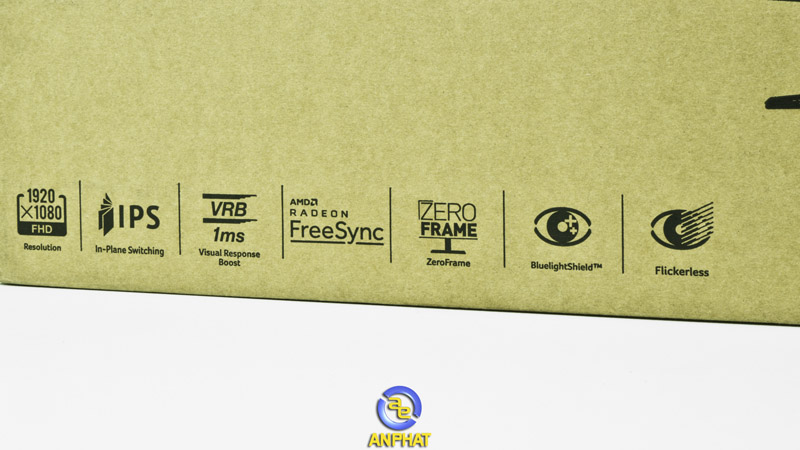
Ngay phía bên dưới của chiếc vỏ hộp này, Acer Nitro VG240Y sẽ cho các bạn biết thêm thông tin chi tiết về đặc tính của nó.

Ngay trước mắt các bạn chính là sản phẩm màn hình máy tính chơi Game Acer Nitro VG240Y mã hiệu UM.QV0SS.001. Một trong những chiếc màn hình 24 inch IPS, FHD, 75Hz, viền mỏng, dáng ngầu, mầu đẹp được nhiều người dùng tin tưởng lựa chọn.

Toàn bộ phần vỏ bên ngoài của chiếc màn hình màu đen này được chế tạo bằng nhựa cứng kết hợp với các viền sọc ngang dọc. Còn phần khung vỏ bên trong là các khớp nối bằng kim loại chắn chắn.

Đặc biệt nhất trong phần thiết kế bề ngoài này chính là khung chân đại bàng của Acer Nitro VG240Y.

Nó được đúc kết bằng hai thành phần nhựa cứng và kim loại kết hợp với màu sắc đen đỏ mang lại một thế đứng cực ngầu và chắn chắn.

Chính vì vậy mà các bạn có thể nâng ngửa chiếc màn hình Acer Nitro VG240Y này lên một góc rất cao và siêu cao lên đến 20 độ.

Còn góc thấp của chiếc màn hình Acer Nitro VG240Y này thì các bạn chỉ hạ được một khoảng ngắn nhất định khoảng âm -5 độ.

Khu vực tiếp theo, chính là toàn bộ mặt sau của chiếc màn hình Acer Nitro VG240Y này. Và điều đầu tiên mà An Phát Computer muốn cho các bạn biết, đó chính là khu vực trung tâm ở phía mặt sau của nó.

Đây chính là khu vực vị trí các ren ốc, nó được sử dụng khi mà các bạn muốn treo chiếc màn hình này lên tường. Nó được sắp xếp thành hình vuông và mỗi vị trí ren ốc cách nhau 10 cm. Nếu các bạn thật sự muốn treo chiếc màn hình Acer Nitro VG240Y lên tường, các bạn cần trang bị một chiếc khung vuông treo tường màn hình máy tính với kích thước là 10×10 cm.

Ngay phía bên trên vị trí các ren ốc, chính là khu vực tản nhiệt màn hình của Acer Nitro VG240Y. Nó được thiết kế theo hình chữ V ngược với kích thước rất dài cùng vô số tấm nhôm siêu dày mang đến một sự yên âm trong quá trình sử dụng lâu dài.

Khu vực tiếp theo là khu vực các nút điều khiển, nó được đặt ở sát góc phía bên trái của màn hình Acer Nitro VG240Y. Theo thứ tự từ trên xuống dưới, các bạn sẽ thấy các nút điều khiển sau:
Power
Hot Key 1
Hot Key 2
Input
Menu

Ngoài những khu vực quan trọng ở trên, thì Acer Nitro VG240Y còn cho các bạn biết thêm nhiều thông tin như: Model, Version, Power Rating, Part Number, Mfg Date, Serial Number.

Và ngay gần khu vực này, các bạn có thể thấy ngay được cổng cắm dây nguồn của chiếc màn hình này với ký hiệu dấu “~”.

Một số thông tin khác về các cổng kết nối cũng được in chìm ở khu vực này như HDMI 1, HDMI 2, VGA IN, AUDIO IN và HEADPHONE OUT.

Và các cổng kết nối này cũng được bố trí đúng theo tên của nó đã được in chìm ở phía trên.

Phụ kiện đi kèm của chiếc mán hình máy tính Acer Nitro VG240Y bao gồm 1 dây cáp HDMI, 1 dây cáp VGA, 1 dây cắm nguồn cùng một số quyển sách hướng dẫn.

Hình ảnh cuối cùng mà các bạn đang thấy ở trên chính là khu vực hệ thống âm thanh của Acer Nitro VG240Y. Hệ thống âm thanh của nó bao gồm 2 củ loa mini với công suất tổng là 4W (2x2W).
Hướng Dẫn Lắp Đặt

Bước 1: Sau khi các bạn đã mở hộp sản phẩm màn hình Acer Nitro VG240Y, các bạn sẽ thấy rằng chiếc màn hình phẳng 24 inch này chưa được lắp đặt chân đế.

Bước 2: Các bạn cần chuẩn bị phụ kiện là phần cổ chân như hình bên trên.

Bước 3: Tiếp theo, các bạn sẽ cần lắp đặt phần chân đế này vào phần cổ chân ở bên trên và hãy vặn ốc thật chặt theo hình ảnh.

Bước 4: Cuối cùng, các bạn sẽ phải đưa cả bộ phận khung chân này vào thẳng chốt lẫy của màn hình.

Note: Quá trình lắp đặc như vậy là đã hoàn thành. Nếu các bạn muốn tháo bộ phận khung chân này ra, các bạn chỉ nhấn vào chốt lẫy và rút nhẹ ra.
Hướng Dẫn Sử Dụng

POWER: Nút bấm khởi động bật tắt màn hình. (Các bạn sẽ thấy logo acer được hiện lên khi khởi động).
HOT KEY 1: Nút bấm thứ nhất chỉnh nhanh một tác vụ nào đó. (Các bạn có thể thiết lập nút này trong Menu).
HOT KEY 2: Nút bấm thứ hai chỉnh nhanh một tác vụ nào đó. (Các bạn có thể thiết lập nút này trong Menu).
INPUT: Nút bấm lựa chọn kết nối đầu vào. (Các bạn có thể dễ dàng chọn nhanh các cổng kết nối đầu vào).
MENU: Nút bấm truy cập hệ thống điều khiển màn hình. (Các bạn có thể tùy chỉnh rất nhiều đặc tính trong danh mục điều khiển).
1. Picture
– Brightness: Điều chỉnh ánh sáng. Các bạn có thể điều chỉnh ánh sáng màn hình theo mức (từ 1 đến 100). Độ sáng màn hình ở mức 70/100 là độ sáng hoàn hảo nhất.
– Contrass: Điều chỉnh tương phản. Các bạn có thể điều chỉnh áng sáng màn hình theo mức (từ 1 đến 100). Độ sáng màn hình ở mức 65-70/100 là tương phản hoàn hảo nhất.
– Black Boost: Tăng cường màu đen. Các bạn có thể tăng cường màu đen của màn hình theo mức (từ 0 đến 10), mỗi lần 2 điểm. Những vùng tối màu đen trên màn hình sẽ được chuyển dần từ màu đen thành màu xám, màu xám đến màu xám nhạt và màu trắng. Các bạn nên thiết lập điều chỉnh tăng cường màu đen này ở mức 2 điểm, nó sẽ là hoàn hảo nhất.
– Blue Light: Ánh sáng màu xanh. Các bạn có thể điều chỉnh ánh sáng màu xanh theo mức có sẵn (50/60/70/80/Off). Màn hình của các bạn sẽ chuyển dần sang nửa trắng và nửa xanh.
Mức 50% thì brightness 60
Mức 60% thì brightness 65
Mức 70% thì brightness 75
Mức 80% thì brightness 80
Off tức là không sử dụng ánh sáng màu xanh nữa.
– ACM (Adaptive Contrast Managemen): On / Off – Nitro VG240Y sẽ cho phép màn hình sử dụng ít năng lượng hơn hay nhiều năng lượng hơn.
– Super Sharpness: On / Off – Nitro VG240Y sẽ tăng cường mật độ sắc nét điểm ảnh tuy nhiên nó sẽ làm vỡ thực thể và tạo răng cưa. Lúc này các bạn phải sử dụng đến chức năng FreeSync kết hợp với GPU đồ họa là AMD Radeon.
– Auto Config: LOCK (chưa thể sử dụng).
– H. Position: LOCK (chưa thể sử dụng).
2. Color
– Gamma
Chỉ số màu sắc Gamma. Màn hình của các bạn sẽ được thiết lập theo chỉ số 1.8 / 2.2 / 2.4. Chỉ số màu sắc Gamma càng cao thì độ sáng màn hình càng cao.
– Color Temp.
Normal: Màu sắc thông thường: Màn hình của các bạn sẽ ở màu xám trắng.
Warm: Màu sắc ấm nóng. Màn hình của các bạn sẽ hơi ngả sang màu vàng nâu.
Cool: Màu sắc mát mẻ. Màn hình của các bạn sẽ hơi ngả sang màu xanh trắng.
Blue Light: Ánh sáng màu xanh. Màn hình của các bạn sẽ ở màu xanh nhạt.
User: Thiết lập người dùng. Màn hình sẽ cho phép các bạn thiết lập theo tùy chỉnh Brightness, Contrast và RGB Mode bên dưới.
Nếu các bạn chọn User thì màn hình sẽ chuyển sang chế độ cân màu theo người dùng:
R Gain (từ 0 đến 100): Tăng cường màu đỏ
G Gain (từ 0 đến 100): Tăng cường xanh lá
B Gain (từ 0 đến 100): Tăng cường xanh dương
R Bias (từ 0 đến 100): Thiên hướng màu đỏ
G Bias (từ 0 đến 100): Thiên hướng xanh lá
B Bias (từ 0 đến 100): Thiên hướng xanh dương
– Modes: Chế độ màn hình phổ biến
[G1 Action] [G2 Racing] [G3 Sports]
[User] [Standard] [ECO] [Graphics] [Movie]
– sRGB Mode: On / Off – Nếu chuyển sang chế độ này thì các bạn phải chỉnh lại tương phản và ánh sáng) và chế độ Grayscle Mode sẽ không hoạt động.
– Grayscale Mode: On / Off – Nếu chuyển sang chế độ này thì màn hình của các bạn sẽ không có màu sắc nữa, nó sẽ hiển thị đơn sắc đen trắng.
– 6-axis Hue: Điều chỉnh màu sắc theo chế độ tông màu Hue:
Red Hue (từ 0 đến 100)
Green Hue (tù 0 đến 100)
Blue Hue (từ 0 đến 100)
Yellow Hue (từ 0 đến 100)
Magenta Hue (từ 0 đến 100)
Cyan Hue (từ 0 đến 100)
Reset: Khôi phục lại toàn bộ thiết lập của 6-axis Hue
– 6-axis Saturate: Điều chỉnh màu sắc theo chế độ tông màu Saturate:
Red Saturate (từ 0 đến 100)
Green Saturate (tù 0 đến 100)
Blue Saturate (từ 0 đến 100)
Yellow Saturate (từ 0 đến 100)
Magenta Saturate (từ 0 đến 100)
Cyan Saturate (từ 0 đến 100)
Reset: Khôi phục lại toàn bộ thiết lập của 6-axis Saturate
3. Audio
– Volume: Điều chỉnh âm lương của hệ thống âm thanh theo mức (từ 0 đến 100). Nếu các bạn thiết lập âm lượng về 0 thì nó sẽ chuyển sang trạng thái Mute (không tiếng).
– Mute: On / Off
4. Gaming
– Over Drive: Normal (60Hz) / Extreme (75Hz) / Off – Chế độ tăng tường tần số được sử dụng khi kết hợp với VRB và FreeSync của GPU AMD Radeon.
– FreeSync: On / Off – Công nghệ tăng cường hình hỉnh ảnh, chuyển động mượt và giảm thiểu răng cưa của GPU AMD Radeon.
– VRB (Visual Respond Boost): On / Off – Tính năng tăng cường thời gian phản hồi được sử dụng khi kết hợp với Over Drive và FreeSync của GPU AMD Radeon.
– Aim Point: On / Icon1 / Icon2 / Icon3 – Chọn biểu tượng ngắm bắn súng trong các tựa game FPS, Battle Royale).
5. OSD
– Language: Tiếng Anh và 14 ngôn ngữ khác hau
– OSD Timeout (On Screen Display): Thời gian sử dụng màn hình điều khiển. Đây là thời gian mà màn hình điều khiển hiển thị trên màn hình chính theo mức (từ 10 giây đến 120 giây), mỗi lần 5 giây.
– Transparency: Off / 20% / 40% / 60% / 80% – Điều chỉnh mật độ trong suốt của màn hình điều khiển.
– Refresh Rate Num: On / Off – Cân bằng số lượng tỉ lệ làm tươi hình ảnh và chữ viết.
– OSD Lock: On / Off – Khóa màn hình điều điều khiển.
6. System
– Input: HMDI 1 / HDMI 2 / VGA IN – Các cổng kết nối.
– Auto Source: On / Off – Tự động dò tìm kết nối.
– Wide Mode: Full / Aspect – Trạng thái màn hình hiển thị.
– Hot Key Assignment (Thiết lập phím nóng chuyển đổi chế độ).
Hot Key 1: Brightness / Gamma / Contrast / Blue Light / Over Drive / VRB / Modes.
Hot Key 2: Brightness / Volume / Gamma / Contrast / Blue Light / Over Drive / VRB.
– DDC/CI (Display Data Channel / Command Interface): On / Off – Thiết lập chế độ trên màn hình và vga card để giao tiếp với nhau.
– HDMI Black Level: Low / Normal – Điều chỉnh cấp đọ chất lượng màu đen của kết nối HDMI.
– Quick Start Mode: On / Off – Trạng thái khởi động màn hình nhan chóng.
7. Save Settings to…
– Game Mode 1: Thiết lập chế độ người dùng chơi Game 1
– Game Mode 2: Thiết lập chế độ người dùng chơi Game 2
– Game Mode 3: Thiết lập chế độ người dùng chơi Game 3
Thông Số Kỹ Thuật

Model No: VG240Y | Version: VG240Y bmiix
Screen Size: 23.8”
Maximum Resolution: (Full HD) 1920 x 1080@75 Hz
Aspect Ratio: 16:9
Response Time: 1 ms VRB
Color Supported: 16.7 Million
Brightness: 250 cd/m2
Backlight: LED
View Angles: 178 Horizontal / 178 Vertical
Panel Type: IPS (In-plane Switching)
Stand: Tilt (-5 ~ 20)
Ports & Connectors: VGA / 2 x HDMI-in
Power: 16W (Power On)
Color: Black
Tearing Prevention Technology: ADM Free-Sync
VESA Compatible: (Yes) 100 x 1000mm
Dimensions (W x H x D): 540 mm x 323 mm x 65 mm / 540 mm x 412 mm x 240 mm (with stand)
Weight (Approximate): 3.59 kg / 4.04 kg (with stand)
Warranty: Acer Viet Nam / An Phat Computer






